本文详细介绍了电脑重装系统怎么操作,从准备工作、系统镜像选择、U盘启动盘制作、系统安装步骤到安装后的设置,涵盖了重装系统的全过程。文中还分析了电脑重装系统的优缺点和潜在风险,并提供了相应的建议和解决方案。无论是电脑小白还是有一定经验的用户,都能从中获益,轻松完成电脑系统重装。尤其需要注意的是U盘启动盘的制作和系统镜像的选择,以及安装过程中的数据备份。
准备工作:重装系统前的必备步骤
在开始电脑重装系统操作前,需要做好充分的准备工作,这将确保整个过程顺利进行并减少潜在风险。首先,我们需要备份重要的个人数据,例如文档、照片、视频等,以防在重装系统过程中数据丢失。可以选择将数据备份到移动硬盘、云盘或其他外部存储设备。
其次,我们需要准备一个系统安装盘,通常是U盘或光盘。这需要我们事先下载一个合适的系统镜像文件,例如Windows系统镜像或其他操作系统镜像,并使用一些制作启动U盘的工具,例如Rufus,来制作启动盘。需要注意的是,选择系统镜像时,需要选择与电脑硬件兼容的版本,否则可能会导致安装失败。
此外,还需要了解电脑的硬件配置,例如CPU、内存、硬盘等信息,这有助于我们选择合适的系统版本和驱动程序。在重装系统前,最好将电脑上的其他外设,例如打印机、扫描仪等暂时断开连接,避免产生不必要的干扰。最后,确保电脑电量充足,或连接电源适配器,以防止重装系统过程中由于断电而导致安装失败。一些老旧电脑或特殊的BIOS设置可能还需要调整启动顺序,保证电脑从U盘启动。
系统镜像选择与U盘启动盘制作
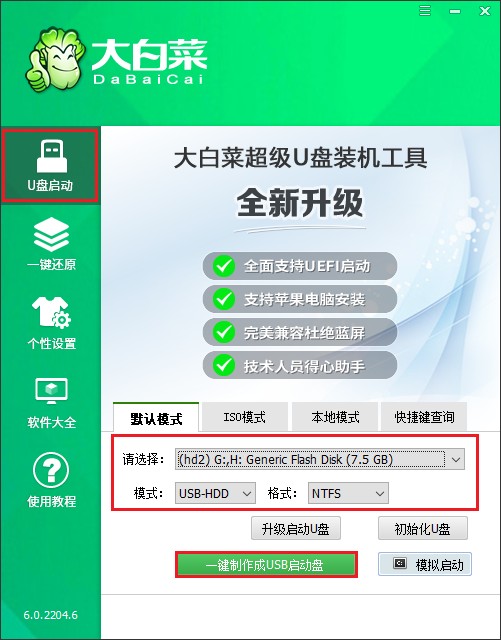
选择合适的系统镜像至关重要。目前主流的操作系统包括Windows、macOS和Linux等。选择时需要考虑电脑的硬件配置和个人使用习惯。例如,对于配置较低的电脑,可以选择轻量级的操作系统,例如一些Linux发行版;对于游戏玩家,则可以选择对游戏兼容性较好的Windows系统版本。
下载系统镜像后,我们需要制作U盘启动盘。制作启动盘需要使用一些专业的工具,例如Rufus、UltraISO等。这些工具可以将系统镜像文件写入U盘,并使其能够引导电脑启动。需要注意的是,制作启动盘会清除U盘中的所有数据,因此在制作启动盘前,请务必备份U盘中的重要数据。
在选择U盘时,建议选择容量至少为8GB的U盘,并且U盘的质量要好,以确保制作启动盘过程顺利进行。如果制作启动盘失败,可以尝试更换U盘或工具,并检查下载的系统镜像文件是否完整。在制作启动盘的过程中,需要严格按照软件的提示操作,避免出现错误。制作完成启动盘后,务必对启动盘进行校验,确保系统镜像能够正常引导启动。
系统安装步骤:详细的操作流程

将制作好的U盘启动盘插入电脑,重启电脑,进入BIOS设置界面,将启动顺序设置为从U盘启动。不同的电脑BIOS设置界面可能有所不同,可以参考电脑说明书或网上搜索相关教程。
进入系统安装界面后,按照提示进行操作。通常需要选择安装语言、区域和键盘布局等。接下来,需要选择安装类型,可以选择升级安装或全新安装。全新安装会清除硬盘上的所有数据,升级安装则会保留部分数据。选择全新安装后,需要选择要安装系统的磁盘分区,可以对硬盘进行分区操作。
分区操作需要谨慎,错误的操作可能会导致数据丢失。安装过程可能会持续较长时间,这取决于电脑的硬件配置和系统的版本。安装完成后,需要重启电脑,并进行一些基本的设置,例如账户设置、网络设置等。
安装后设置与驱动程序安装
系统安装完成后,需要进行一些必要的设置,例如激活Windows系统、安装必要的驱动程序等。激活Windows系统需要输入产品密钥,可以从购买的正版系统包装盒中找到。
安装驱动程序是为了让电脑能够正常使用各种硬件设备。可以在电脑厂商的官网上下载相应的驱动程序,也可以使用一些驱动安装软件,例如驱动精灵。安装驱动程序时,需要根据电脑的硬件配置选择合适的驱动程序版本。安装驱动程序后,需要重启电脑,以确保驱动程序能够生效。
安装完成后,建议进行系统更新,这可以修复一些系统漏洞,并提升系统的安全性。更新系统需要连接网络,并按照系统提示进行操作。最后,建议安装杀毒软件,保护电脑免受病毒的侵害。
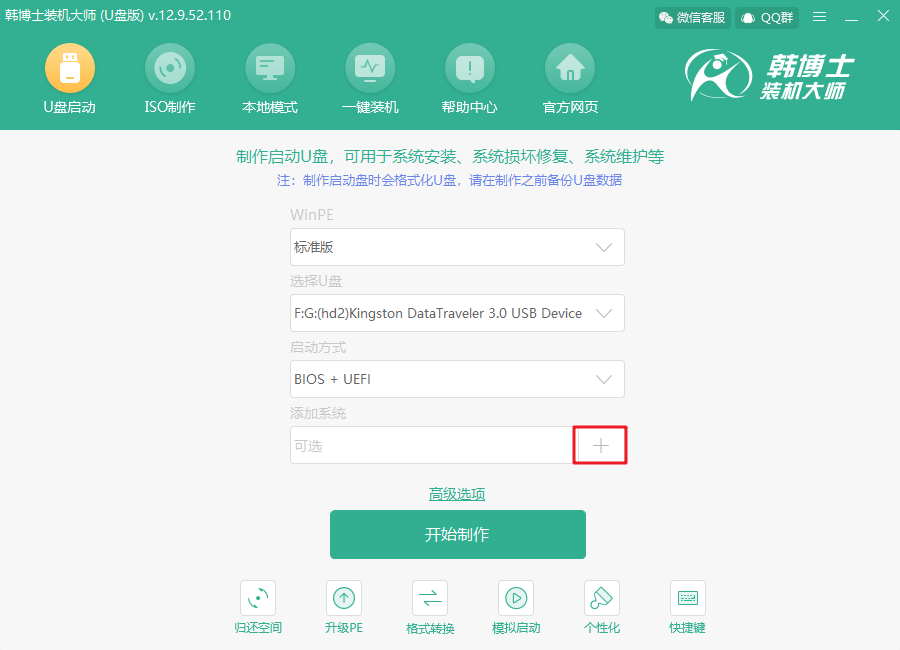
电脑重装系统的优缺点及风险分析
- 减少系统故障:重装系统可以有效解决一些系统故障,例如系统崩溃、运行缓慢等。
- 提高运行速度:重装系统可以清除一些无用的文件和程序,提高电脑的运行速度。
- 恢复出厂设置:重装系统可以将电脑恢复到初始状态,清除一些个人数据,增强隐私性。
- 解决软件冲突:重装系统可以解决一些软件冲突,保证软件的正常运行。
- 学习新系统:尝试不同系统版本,提升对电脑系统的理解能力。

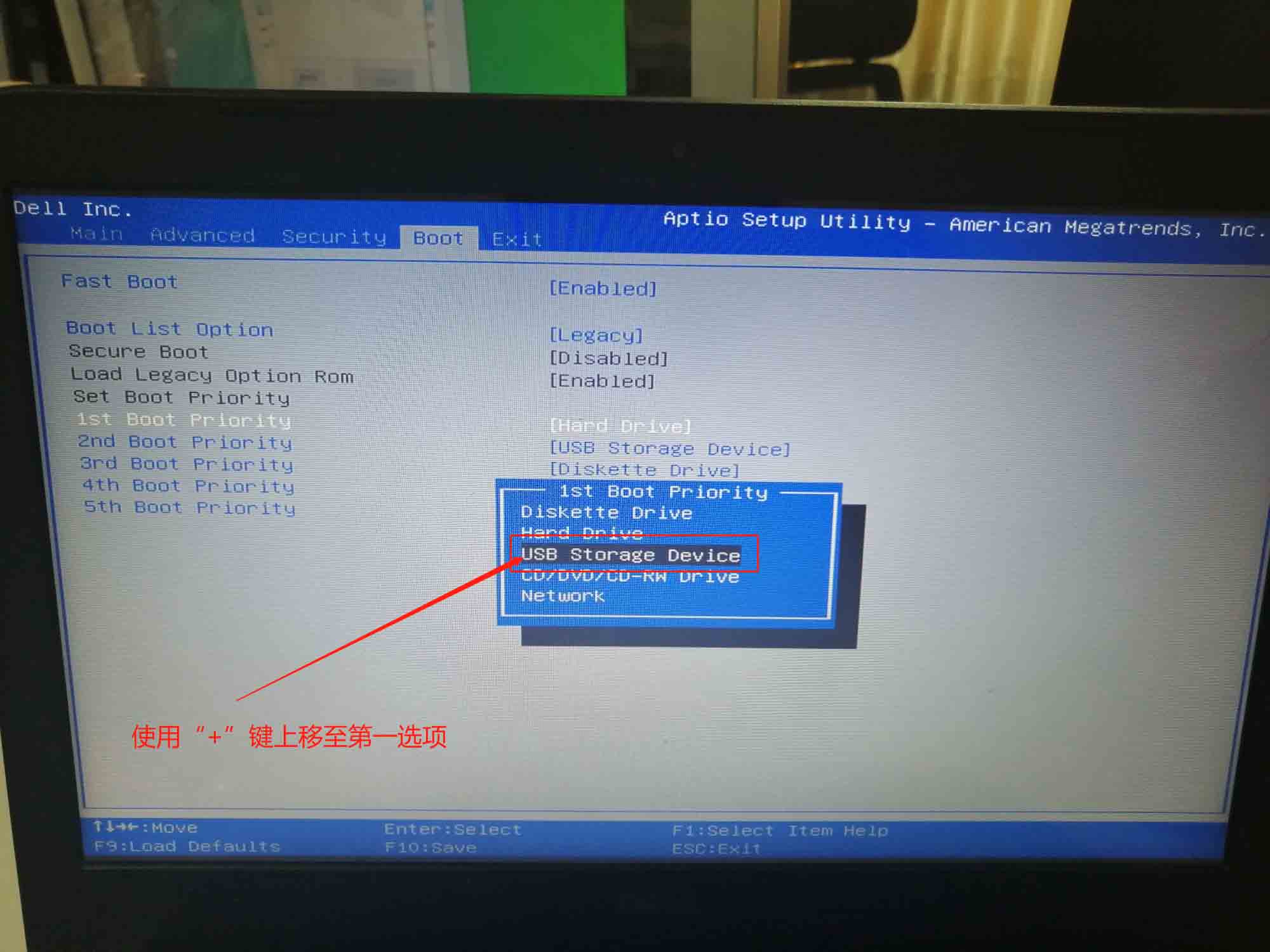

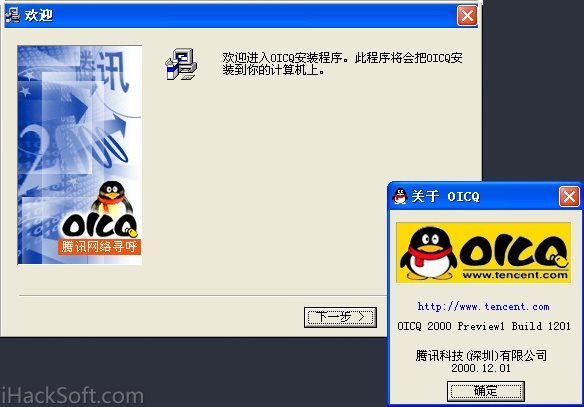

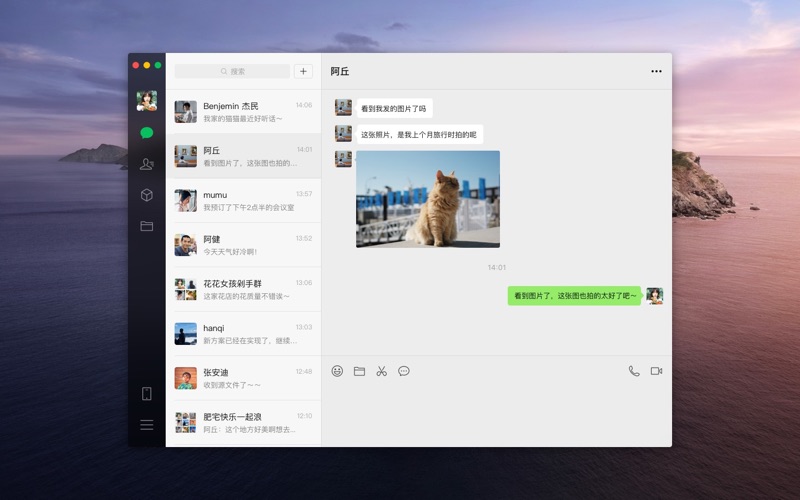

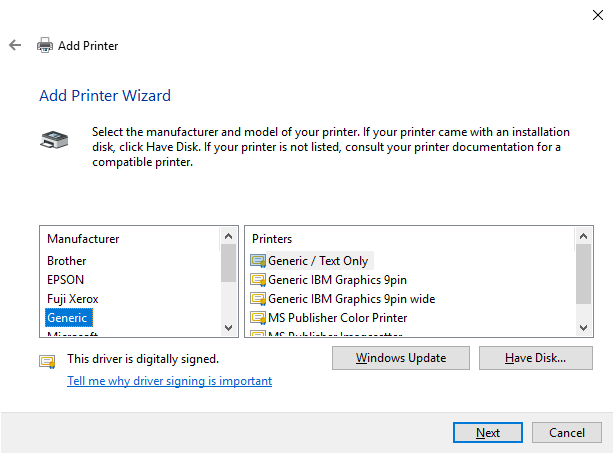

 鄂ICP备15020274号-1
鄂ICP备15020274号-1